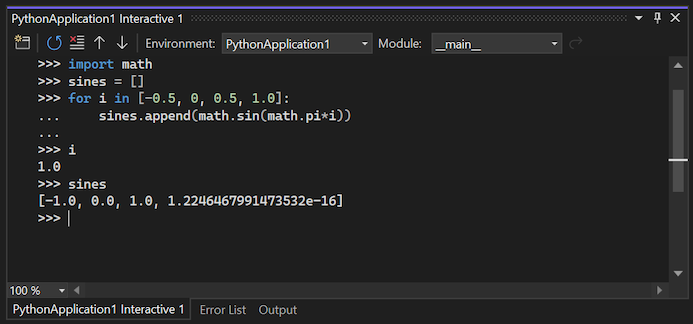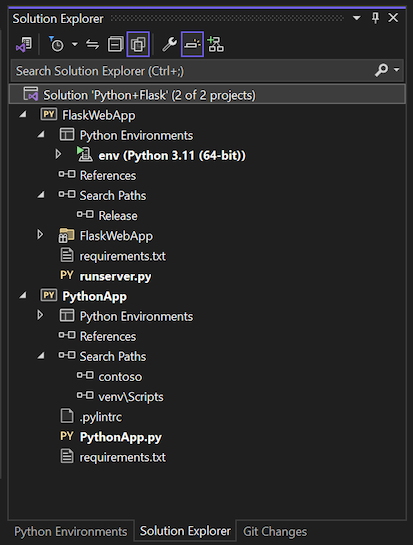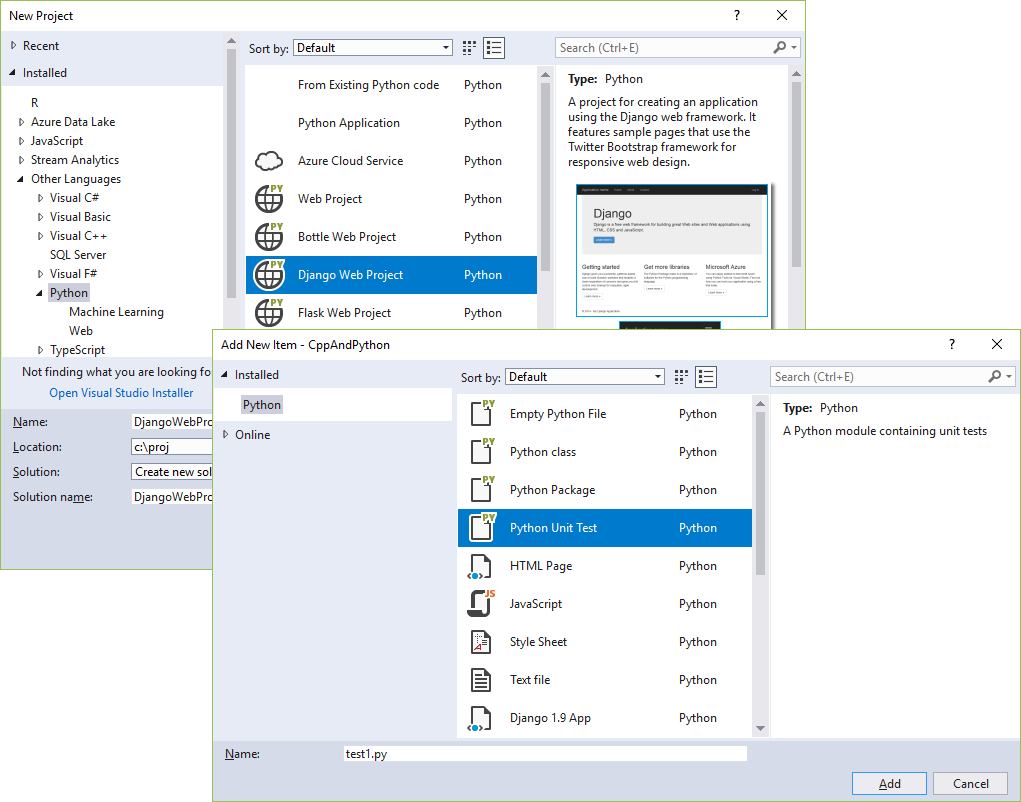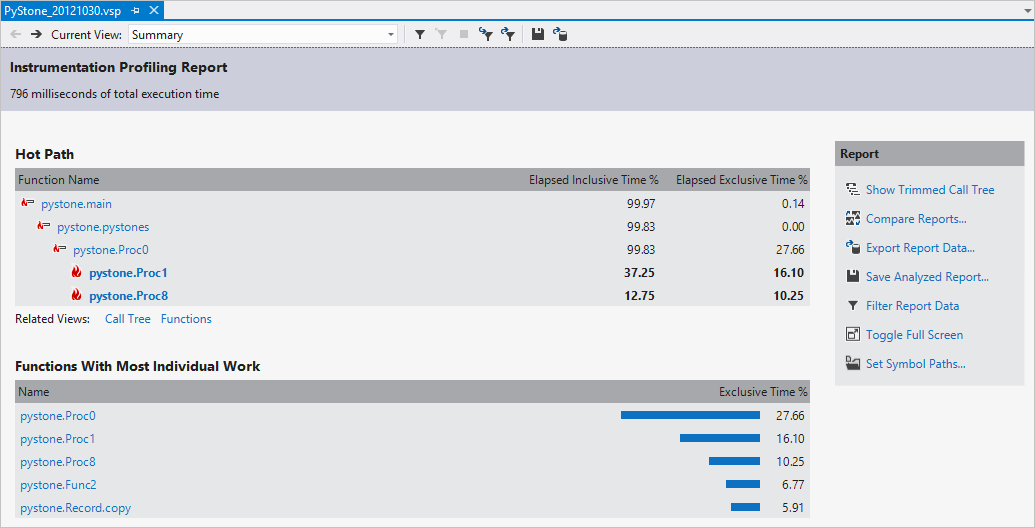Python は、信頼性が高く、柔軟性があり、簡単に学習でき、すべてのオペレーティング システムで自由に使用できる一般的なプログラミング言語であり、強力な開発者コミュニティと多くの無料ライブラリの両方でサポートされています。 Python では、Web アプリケーション、Web サービス、デスクトップ アプリ、スクリプト、科学コンピューティングなど、あらゆる開発方法がサポートされています。 科学者、カジュアル開発者、プロの開発者、多くの大学でも、プログラミングに Python を使用しています。 言語の詳細については、 python.org と Python for Beginners を参照してください。
Visual Studio は、Windows 上の強力な Python IDE です。 Visual Studio では、Python 開発とデータ サイエンスのワークロード (Visual Studio 2017 以降) と無料の Python Tools for Visual Studio 拡張機能 (Visual Studio 2015 以前) を通じて、Python 言語のオープンソース サポートが提供されます。 Python コードを記述および編集するための IDE の機能については、「 Visual Studio IDE のツアー」を参照してください。
Mac および Linux ユーザーの場合は、Visual Studio Code を使用できます。 詳細については、 質問と回答を参照してください。
Windows で Visual Studio の使用を開始するには:
インストール手順に従って Python ワークロードを設定します。
この記事のセクションで、Visual Studio の Python 機能について理解します。
1 つ以上のクイックスタートを実行して、プロジェクトを作成します。 不明な場合は、まずフォルダー で Python コードを開いて実行 するか、Flask で Web アプリを作成します。
完全なエンド ツー エンドエクスペリエンスについては、 Visual Studio での Python の使用 に関するチュートリアルに従ってください。
複数のインタープリターのサポート
Visual Studio の [Python 環境] ウィンドウでは、すべてのグローバル Python 環境、conda 環境、仮想環境を 1 か所で管理できます。 Visual Studio では、標準の場所にある Python のインストールが自動的に検出され、カスタム インストールを構成できます。 各環境では、パッケージの管理、その環境の対話型ウィンドウの開き、環境フォルダーへのアクセスを簡単に行うことができます。
Visual Studio のコンテキスト内で Python を対話形式で実行するには、[ 対話型ウィンドウを開く ] コマンドを使用します。 [PowerShell で開く] コマンドを使用して、選択した環境のフォルダー内の別のコマンド ウィンドウを開きます。 そのコマンド ウィンドウでは、任意の Python スクリプトを実行できます。
詳細については、以下を参照してください。
豊富な編集、IntelliSense、コード理解
Visual Studio には、構文の色分け、すべてのコードとライブラリのオートコンプリート、コードの書式設定、署名のヘルプ、リファクタリング、リンティング、型ヒントなど、一流の Python エディターが用意されています。 Visual Studio には、クラス ビュー、 定義への移動、 すべての参照の検索、コード スニペットなどの一意の機能も用意されています。 対話型ウィンドウとの直接統合は、ファイル内の既存の Python コードをすばやく開発するのに役立ちます。
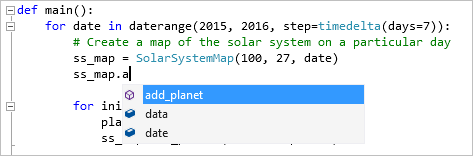
詳細については、以下を参照してください。
- Python コードを編集して Intellisense を使用する
- Python コードを自動的に再フォーマットする
- Python コードをリファクタリングする
- Lint Python コード
- コード エディター の
機能
インタラクティブ ウィンドウ
Visual Studio に認識されているすべての Python 環境で、別のコマンド プロンプトを使用するのではなく、Visual Studio 内で直接 Python インタープリター用に同じ対話型 (REPL) 環境を簡単に開くことができます。 環境を簡単に切り替えることができます。 別のコマンド プロンプトを開くには、[Python 環境] ウィンドウで目的の環境を選択し、前の「複数のインタープリターのサポート」セクションで説明したように、[PowerShell で開く] コマンドを選択します。
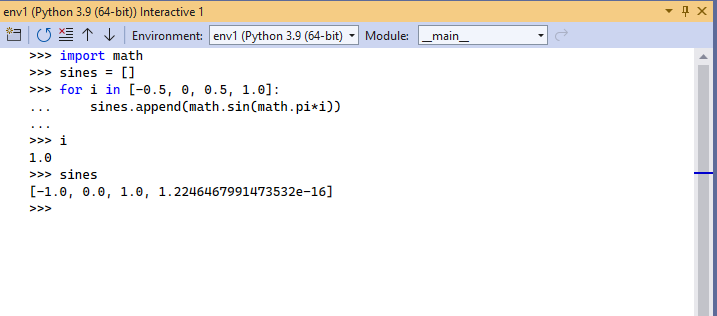
Visual Studio では、Python コード エディターと対話型ウィンドウの間の緊密 な 統合も提供されます。 Ctrl+Enter キーボード ショートカットは、エディターの現在のコード行 (またはコード ブロック) を対話型ウィンドウに簡単に送信し、次の行 (またはブロック) に移動します。 Ctrl+Enter を使用すると、デバッガーを実行しなくても簡単にコードをステップ実行できます。 選択したコードを同じキーストロークで 対話型 ウィンドウに送信し、 対話型 ウィンドウからエディターにコードを簡単に貼り付けることもできます。 これらの機能を組み合わせることで、 対話型 ウィンドウでコードのセグメントの詳細を確認し、結果をエディターのファイルに簡単に保存できます。
Visual Studio では、インライン プロット、.NET、Windows Presentation Foundation (WPF) など、読み取り/評価/印刷ループ (REPL) の IPython/Jupyter もサポートされています。
詳細については、以下を参照してください。
プロジェクト システム、およびプロジェクトテンプレートと項目テンプレート
Visual Studio は、時間の経過と同時にプロジェクトの複雑さを管理するのに役立ちます。 Visual Studio プロジェクト は、フォルダー構造を超えています。 プロジェクトは、さまざまなファイルがどのように使用され、それらがどのように相互に関連しているかを理解するのに役立ちます。 Visual Studio を使用すると、アプリ コード、テスト コード、Web ページ、JavaScript、ビルド スクリプトなどを区別し、ファイルに適した機能を有効にすることができます。 Visual Studio ソリューション は、Python プロジェクトや C++ 拡張機能プロジェクトなど、複数の関連プロジェクトを管理するのに役立ちます。
注
Visual Studio 2019 以降では、Python コードを含むフォルダーを開き、Visual Studio プロジェクトまたはソリューション ファイルを作成せずにそのコードを実行できます。 詳細については、「 クイック スタート: フォルダーで Python コードを開いて実行する」を参照してください。 このセクションで説明するように、プロジェクト ファイルを使用する利点があることに注意してください。
次の図は、ソリューション エクスプローラーで Python プロジェクトと Flask プロジェクトの両方を含む Visual Studio ソリューションの例を示 しています。
プロジェクトテンプレートと項目テンプレートは、さまざまな種類のプロジェクトとファイルを設定するプロセスを自動化します。 テンプレートを使用すると、貴重な時間を節約し、複雑でエラーが発生しやすい詳細を管理する手間を省きます。 Visual Studio には、Web、Azure、データ サイエンス、コンソール、およびその他の種類のプロジェクト用のテンプレートが用意されています。 Python クラス、単体テスト、Azure Web 構成、HTML、さらには Django アプリなどのファイルのテンプレートを見つけることができます。
詳細については、以下を参照してください。
- Python プロジェクトを管理する
- 項目テンプレート リファレンス
- Python プロジェクト テンプレート
- C++ と Python を使用する
- プロジェクトテンプレートと項目テンプレートを作成
- Visual Studio のソリューションとプロジェクト
フル機能のデバッグ
Visual Studio の長所の 1 つは、強力なデバッガーです。 特に Python の場合、Visual Studio には、Python/C++ 混合モード デバッグ、Linux でのリモート デバッグ、 対話型 ウィンドウ内でのデバッグ、Python 単体テストのデバッグが含まれます。
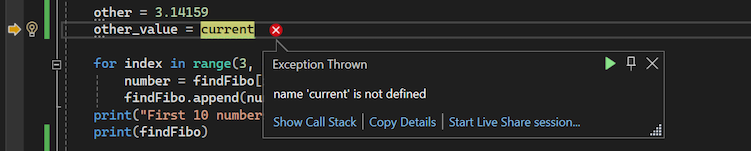
Visual Studio 2019 以降では、Visual Studio プロジェクト ファイルがなくてもコードを実行およびデバッグできます。 例については、「 クイック スタート: フォルダー内の Python コードを開いて実行する」を参照してください。
詳細については、以下を参照してください。
包括的なレポートを使用したプロファイリング ツール
プロファイリングでは、アプリケーション内で時間がどのように費やされているかを調べることができます。 Visual Studio では、CPython ベースのインタープリターによるプロファイリングがサポートされており、さまざまなプロファイリング実行間でパフォーマンスを比較する機能が含まれています。
詳細については、以下を参照してください。
単体テスト ツール
Visual Studio テスト エクスプローラーでテストを検出、実行、管理し、単体テストを簡単にデバッグします。
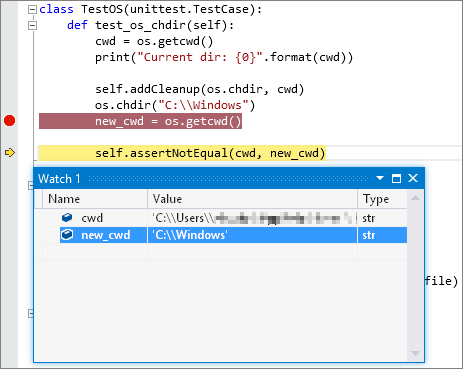
詳細については、以下を参照してください。
Azure SDK for Python
Python 用 Azure ライブラリを使用すると、Windows、macOS X、Linux アプリから Azure サービスを簡単に使用できます。 これらを使用して、Azure リソースの作成と管理、および Azure サービスへの接続を行うことができます。
詳細については、 Python 用 Azure SDK と Python 用Azure ライブラリに関するページを参照してください。
質問と回答
Visual Studio for Mac では Python サポートを利用できますか?
Visual Studio for Mac はサポートされていません。 詳細については、「 Visual Studio for Mac の変更点」を参照してください。 Windows、Mac、Linux 上の Visual Studio Code は、 使用可能な拡張機能を通じて Python と適切に連携します。
Python を使用して UI を構築するために何を使用できますか?
この領域の主なオファリングは、PySide (公式バインディング) (PySideのダウンロードも参照) および PyQt と呼ばれる Python のバインドを持つ Qt プロジェクトです。 Visual Studio での Python のサポートには、UI 開発用の特定のツールは含まれていません。
Python プロジェクトでスタンドアロンの実行可能ファイルを生成できますか?
Python は一般に解釈される言語であり、Visual Studio や Web サーバーなどの適切な Python 対応環境でオンデマンドでコードが実行されます。 Visual Studio には現在、スタンドアロンの実行可能ファイルを作成する手段は用意されていません。つまり、基本的には、埋め込み Python インタープリターを含むプログラムを意味します。 ただし、Python コミュニティでは、 Stack Overflow の説明に従って実行可能ファイルを作成するさまざまな方法が提供されています。 CPython は、CPython の埋め込 み可能な zip ファイルの使用に関するブログ記事で説明されているように、ネイティブ アプリケーション内への埋め込みもサポートしています。
![Visual Studio 2019 の [Python 環境] ウィンドウの展開ビューを示すスクリーンショット。](media/environments/environments-expanded-view-2019.png?view=vs-2022)
![Visual Studio の [Python 環境] ウィンドウの展開ビューを示すスクリーンショット。](media/environments/environments-expanded-view-2022.png?view=vs-2022)